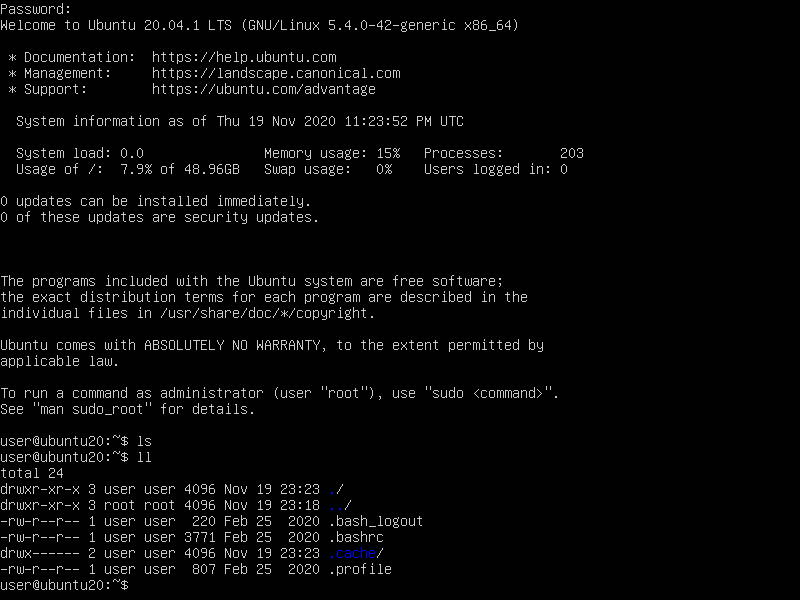1.Linux入门介绍
1.1简介
Linux,全称GNU/Linux,是一套免费使用和自由传播的类Unix操作系统,是一个基于POSIX(Portable Operating System Interface)和Unix的多用户、多任务、支持多线程和多CPU的操作系统。
GNU/Linux=Linux内核+GUN工具
-
Linux内核官网
-
GNU
GNU是“GNU is Not Unix”的递归缩写,GNU是一个自由软件操作系统—就是说,它尊重其使用者的自由。GNU操作系统包括GNU软件包(专门由GNU工程发布的程序)和由第三方发布的自由软件。
GNU是在1983年9月27日由Richard Stallman发起,1985年Richard Stallman又创立了自由软件基金会来为GNU计划提供技术、法律以及财政支持。
GNU目标是编写大量兼容于Unix系统的自由软件
GNU 包含3个协议条款:GPL、LGPL、GFDL
更多信息可以参考官方网站:http://www.gnu.org
1.2Linux发行版本介绍
-
常用网址
Linux分支参考:http://futurist.se/gldt/2012/10/29/gnulinux-distribution-timeline-12-10/
Linux发行版排名: https://distrowatch.com/dwres.php?resource=popularity
-
Linux发行版
Linux发行版可大致分为商业版和社区版。RedHat为前者代表,Debian可为社区版代表
Linux发行版介绍:https://baike.baidu.com/item/Linux版本/3345274?fr=aladdin#3
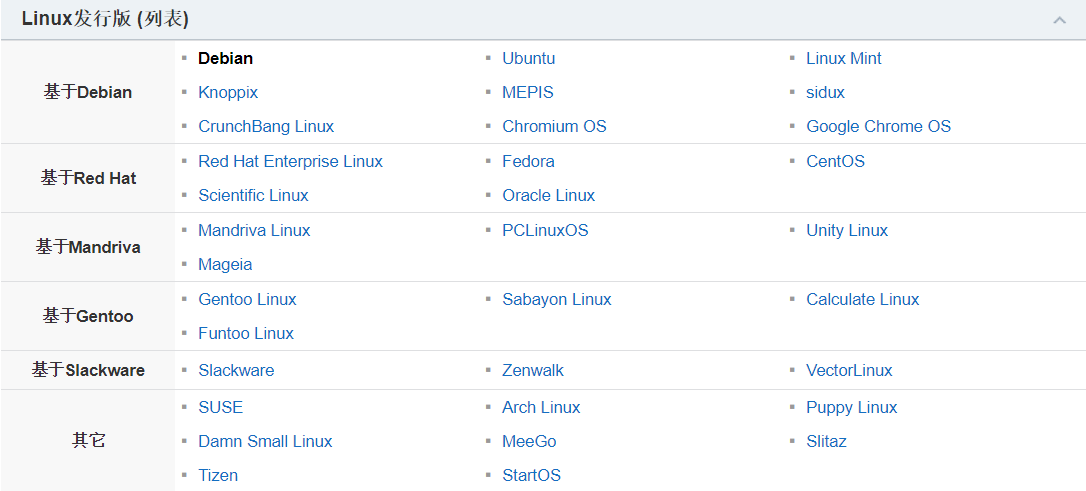
-
常见的发行版本介绍
Debian是社区类Linux的典范,是迄今为止最遵循GNU规范的Linux系统。于1993年创建,分为三个版本分支(branch): stable, testing和unstable。Debian最具特色的是apt-get /dpkg包管理方式,其实Redhat的YUM也是在模仿Debian的APT方式。
Ubuntu是基于Debian的unstable版本加强而来,与RedHat相比Ubuntu系统内核版本更新,有着近乎完美的Linux桌面系统,是最适合做桌面系统的Linux发行版本。
Ubuntu介绍:https://zh.wikipedia.org/wiki/Ubuntu
RedHat系列中较为著名的版本包括RHEL(商业版),CentoOs(社区版)。该版本最大特点就是在国内的使用人数众多,这也意味着更多的问题解决方案。而且稳定性方面RHEL和CentOS的稳定性非常好,适合于服务器使用。
RedHat:https://zh.wikipedia.org/wiki/Red_Hat_Enterprise_Linux
Gentoo是Linux世界最年轻的发行版本,采用源码编译安装方式,具有极强的可定制性,这也意味着它拥有极致的性能
Linux From scratch 自制Linux,相当于一个Linux使用说明书
kernel+busybox(工具集)+java虚拟机
1.3Linux哲学思想
-
一切都是文件
-
小型,单一用途的程序
Linux思想中一个程序只完成一件事情。
-
链接程序,共同完成复杂任务
各个小的程序组合起来完成复杂程序才能完成的任务
-
避免令人困惑的用户界面
-
配置数据存储在文本中(/etc)
2.安装Linux
2.1实验要求
-
规划
分区 / 100G /boot 1G /swap 4G(内存的2倍) 系统版本 Centos8、Centos7、Centos6、Ubuntu
2.2系统镜像下载
-
CentOs
-
Ubuntu
http://cdimage.ubuntu.com/releases/ server版
http://releases.ubuntu.com/ desktop版
2.3创建虚拟硬件环境(这里以centos8为例)
-
新建虚拟机
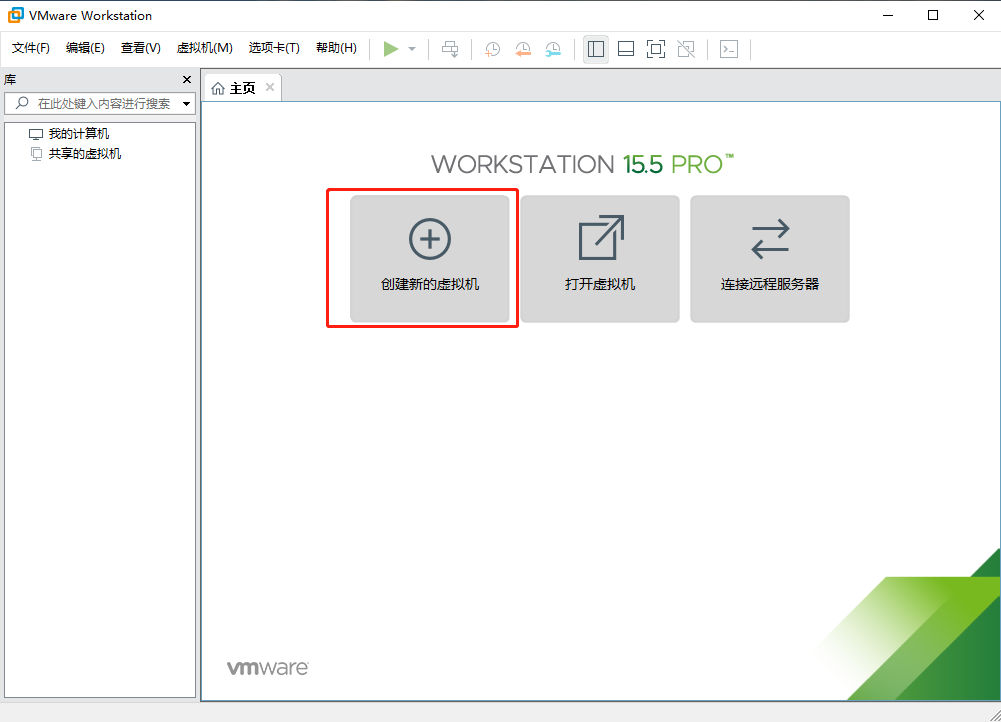
-
自定义虚拟机
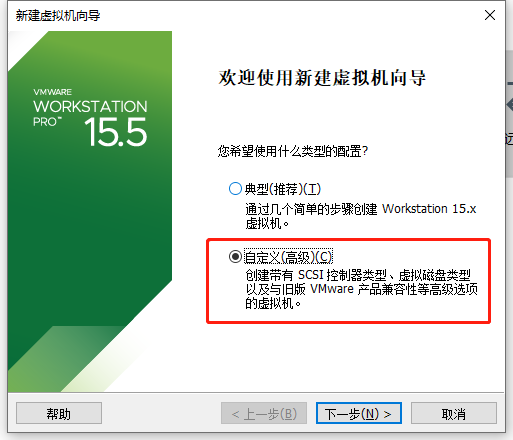
-
选择兼容虚拟机版本
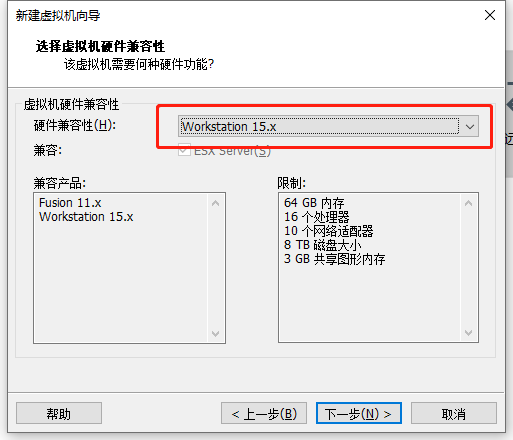
-
稍后再安装操作系统
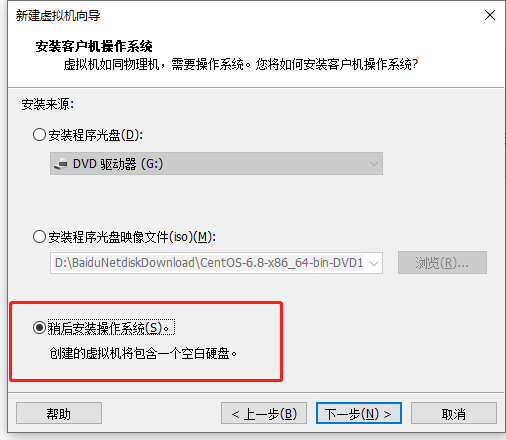
-
没有Centos8可以选择RedHat8,两者无太大区别
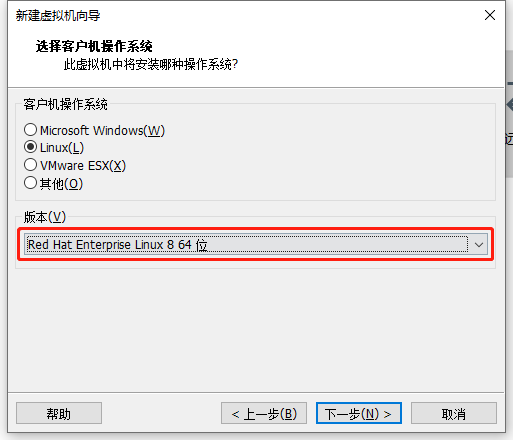
-
将系统安装到先前规划好的文件夹中,名字这里以系统版本命名
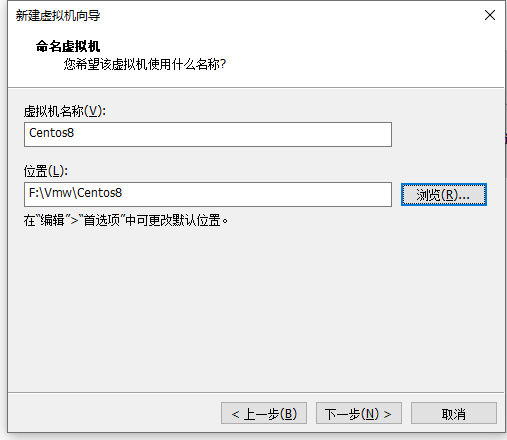
-
选择CPU配置
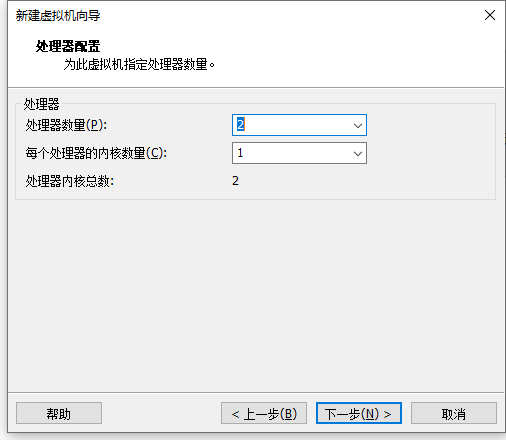
-
选择内存容量
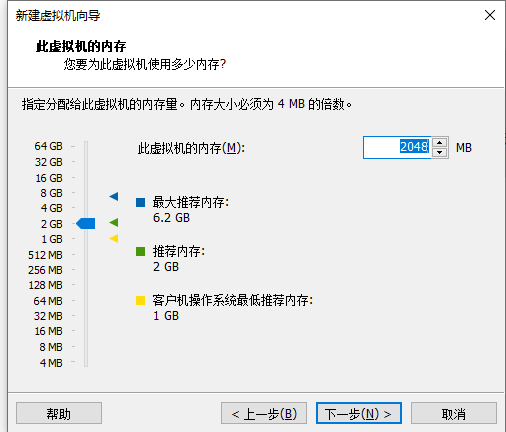
-
网络接入方式,一般选择NAT模式
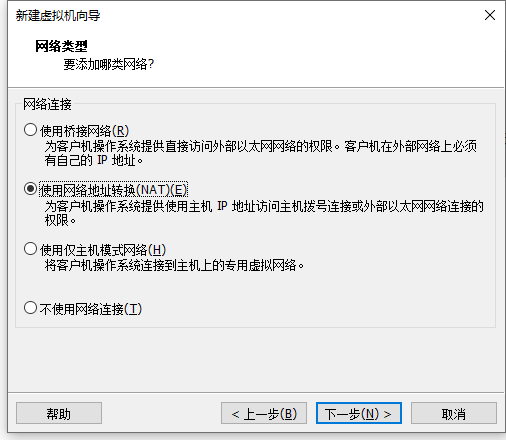
-
选择推荐版本
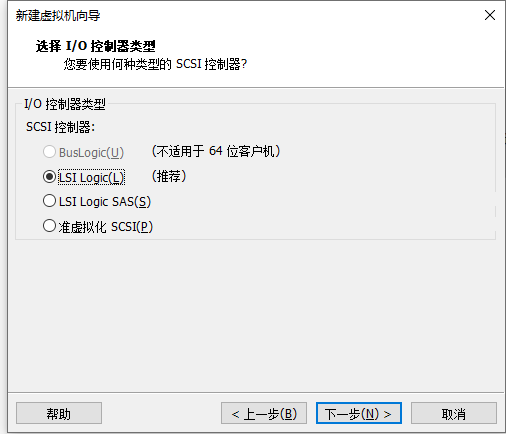
-
这里硬盘类型选择SCSI,服务器通用硬盘格式

-
使用虚拟磁盘
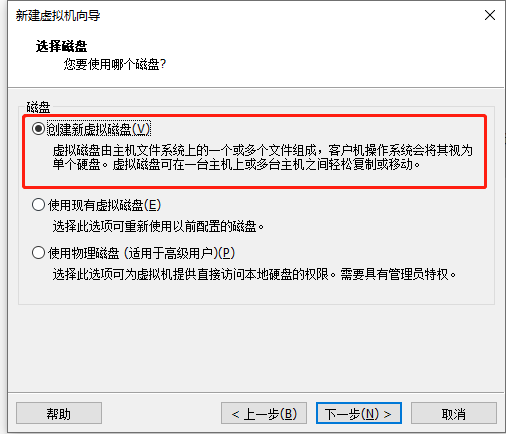
-
注意这里选择200G虚拟磁盘,而不是立即分配空间,这样虚拟磁盘200G只有实际使用的时候才会占用空间
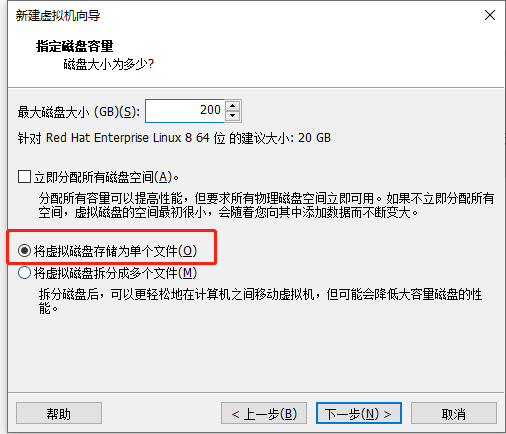
-
默认下一步
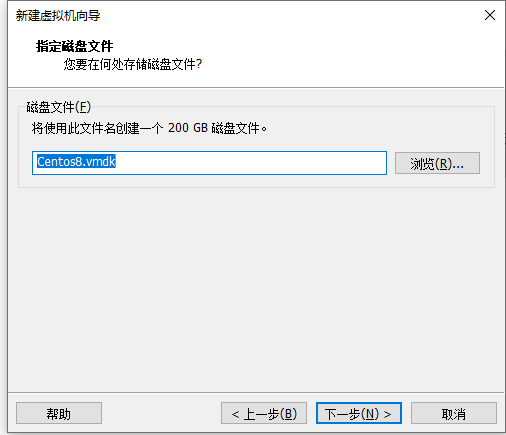
-
点击完成完成硬件配置

2.4配置网络环境
-
打开虚拟网络配置
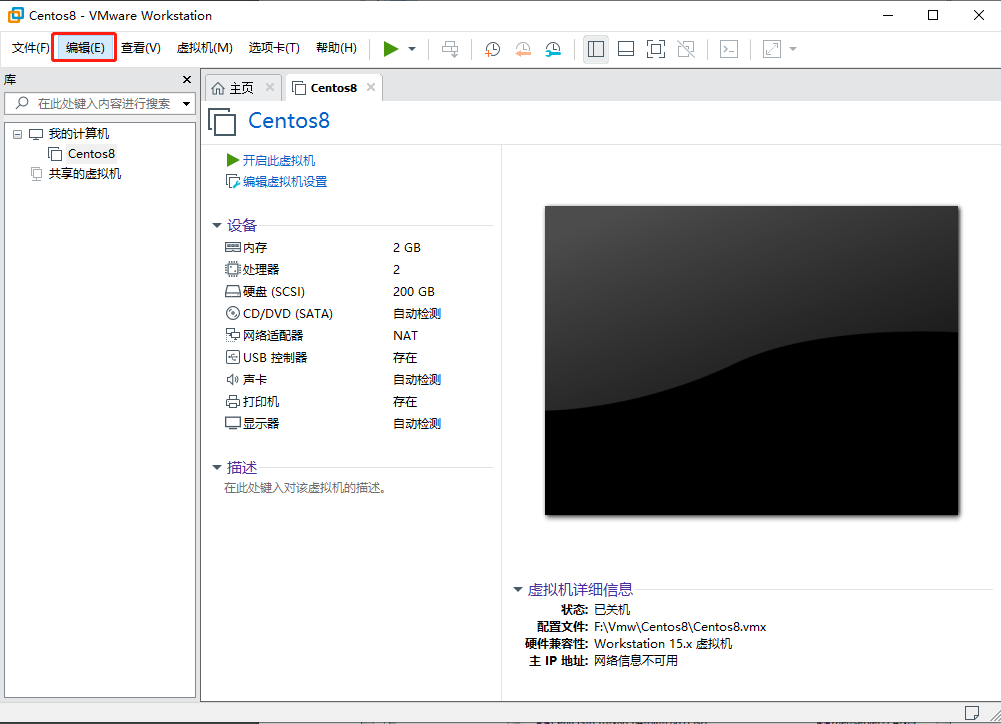
-
更改配置
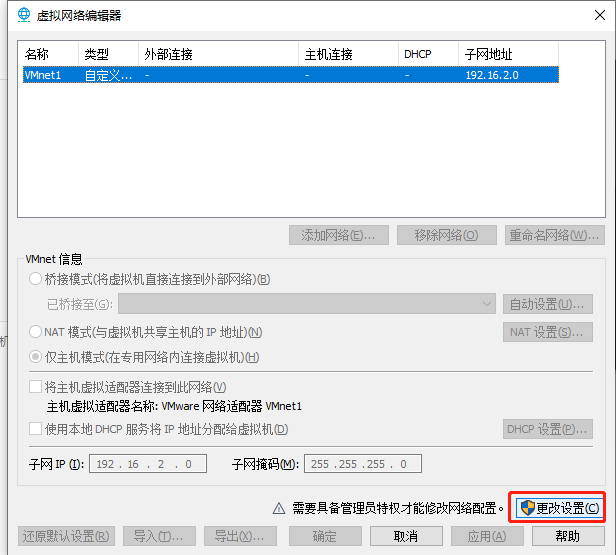
-
选择NAT模式配置,将地址设置为10.0.0.0(注意这里最好添加一个Vmnet8来配置,不然可能会出现系统无法连接到本机的虚拟网卡情况)
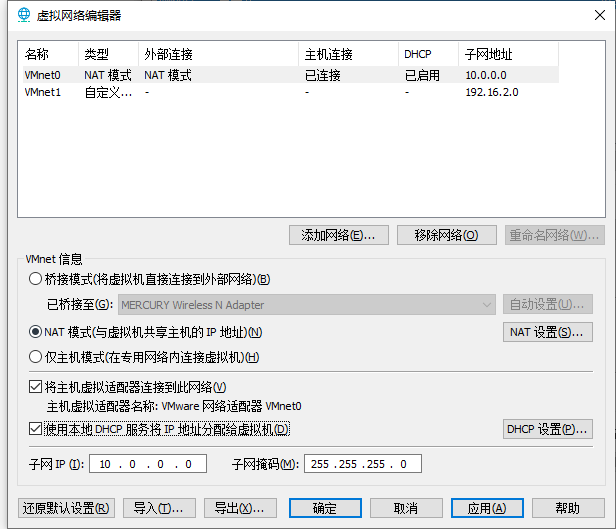
-
设置DHCP
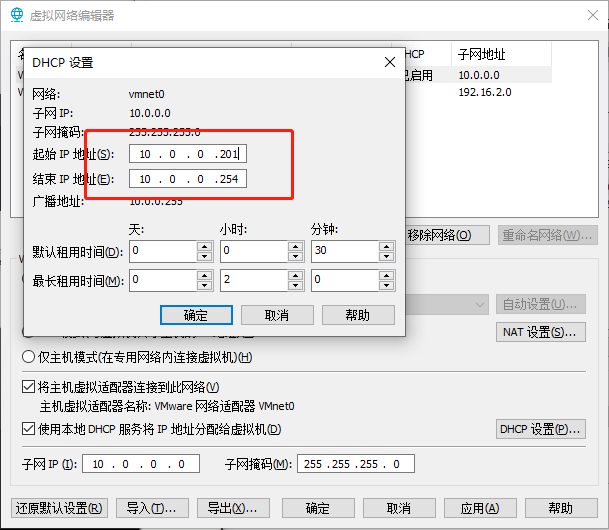
-
点击应用即可
2.5安装Centos8操作系统
-
选择光盘镜像
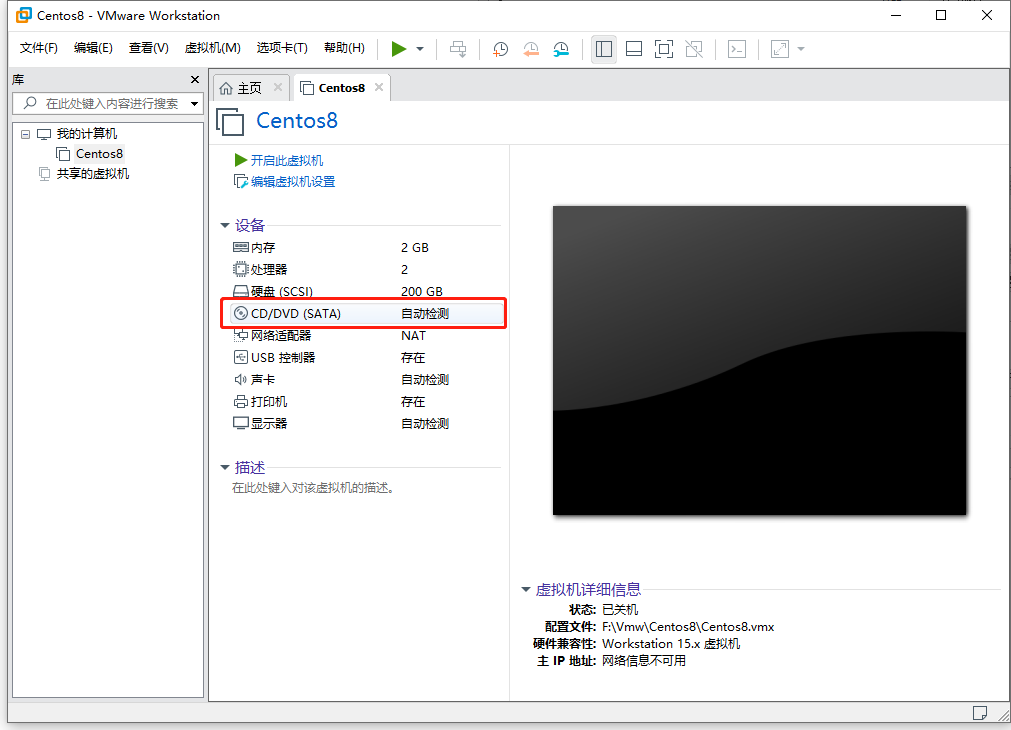
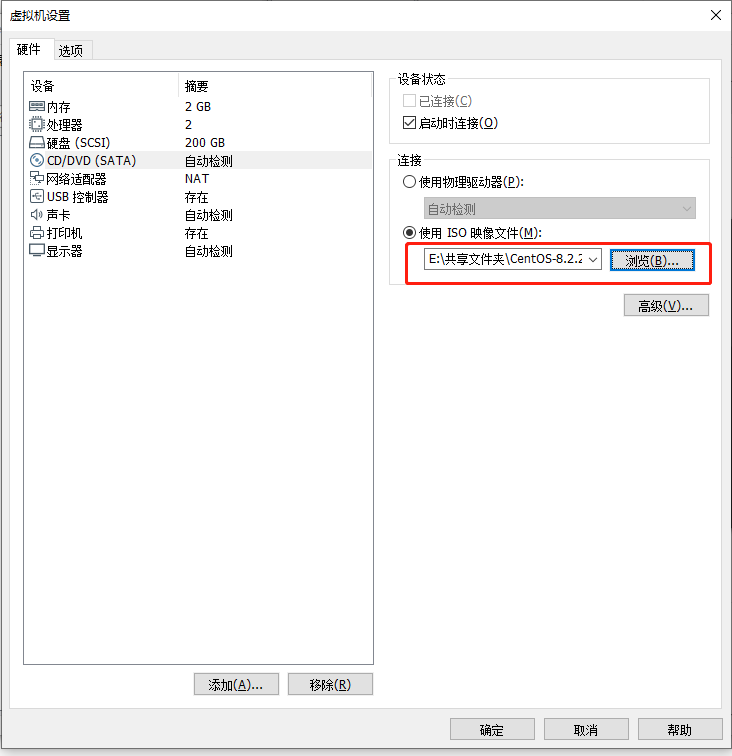
-
开启虚拟机
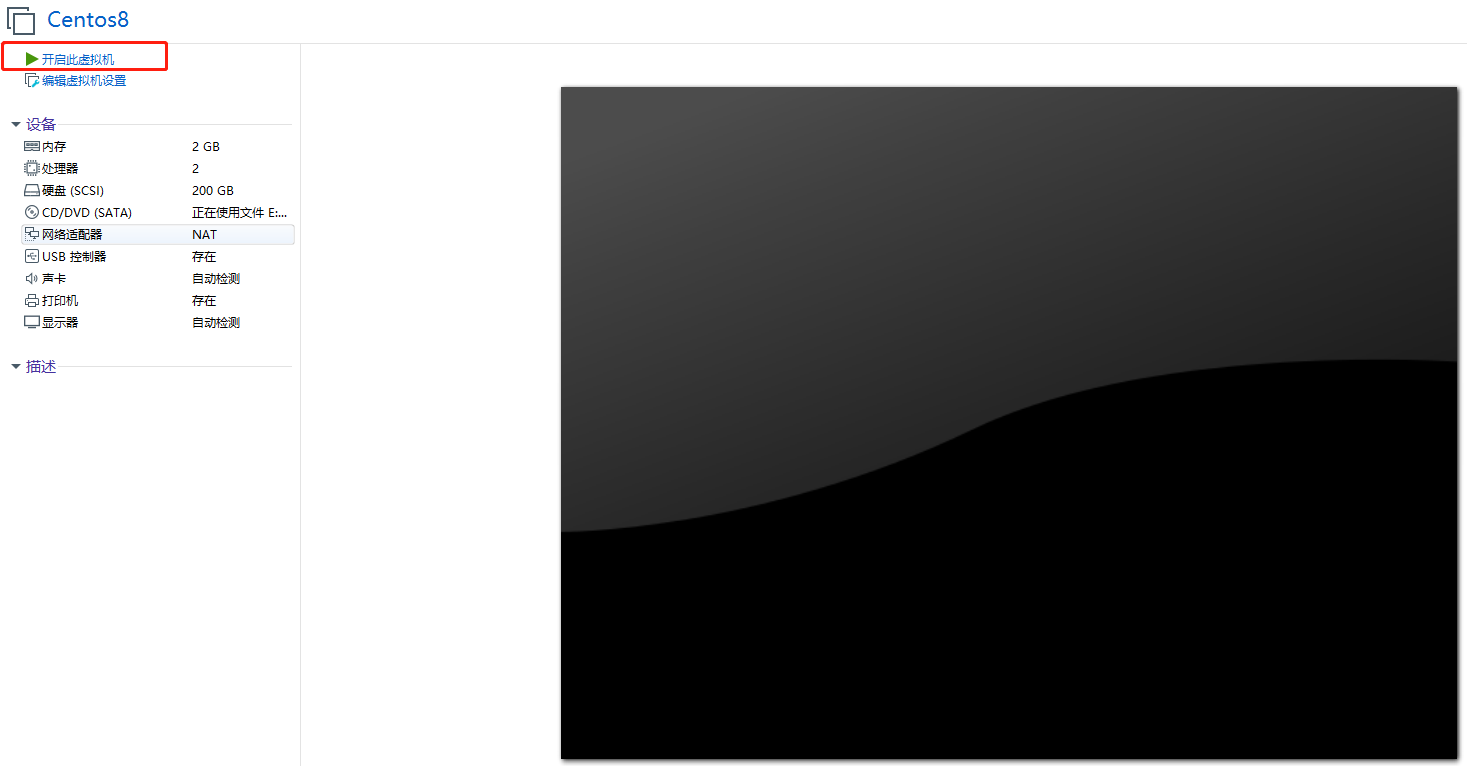
-
第一次使用镜像安装推荐选择第二个,可以对镜像进行检测
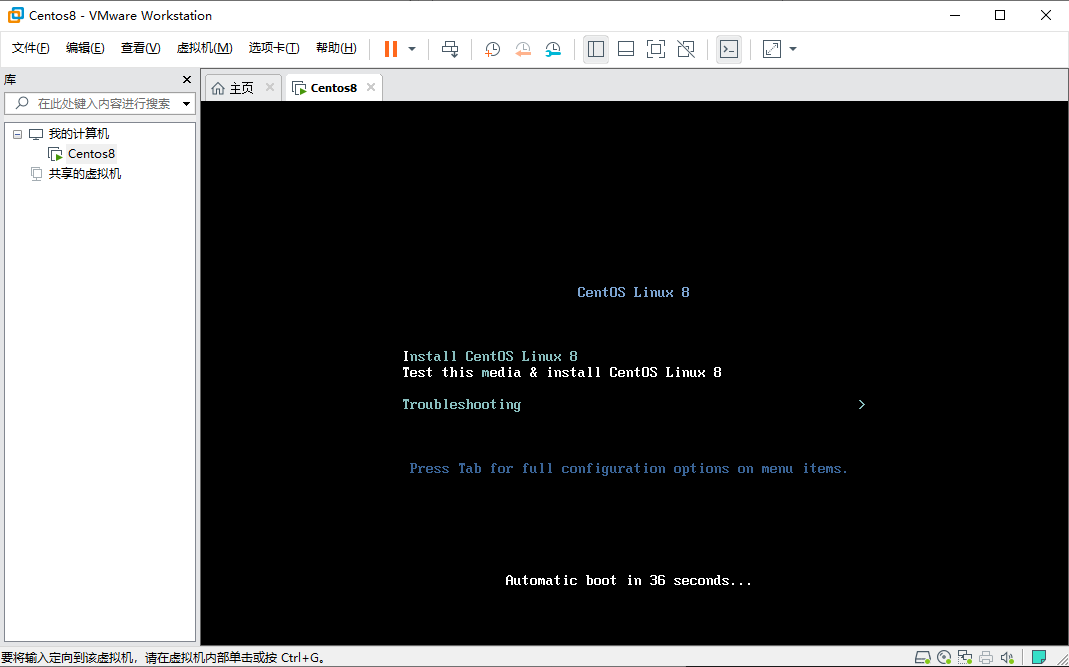
-
选择系统语言,推荐选择英文
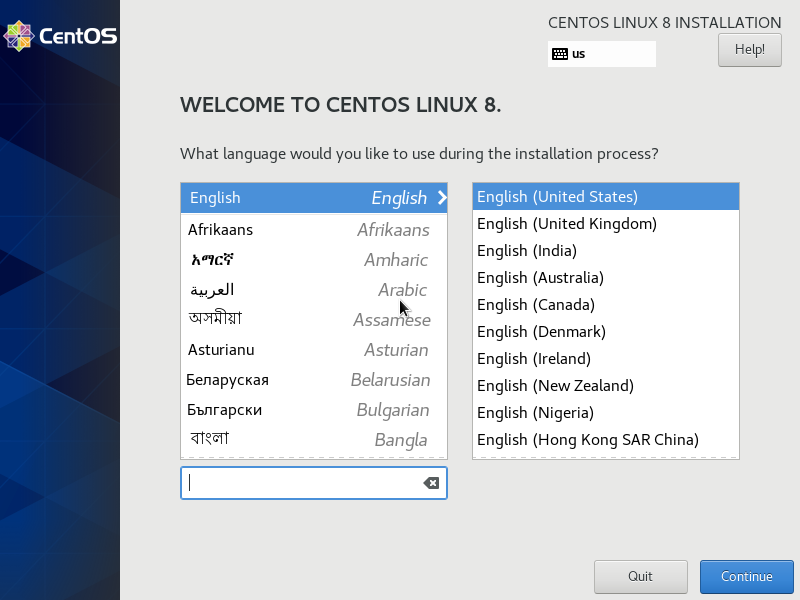
-
设置时区,这里选择上海时区
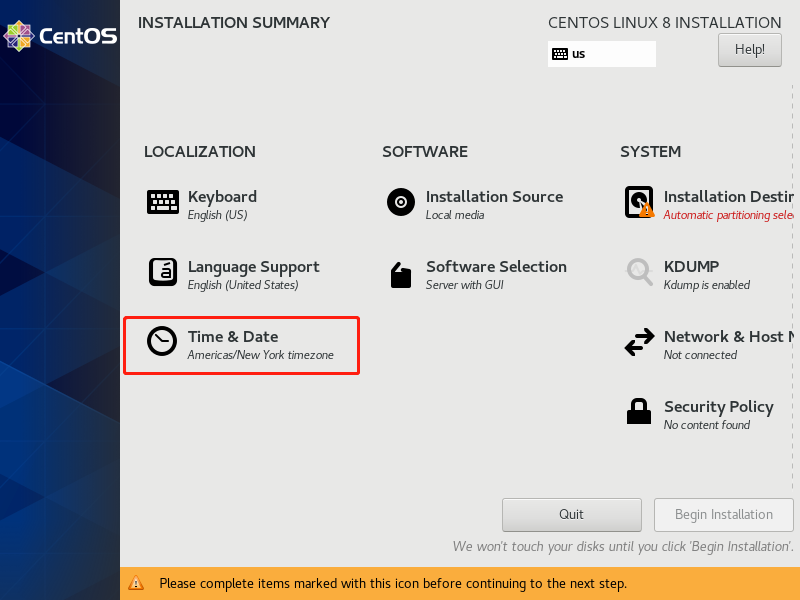
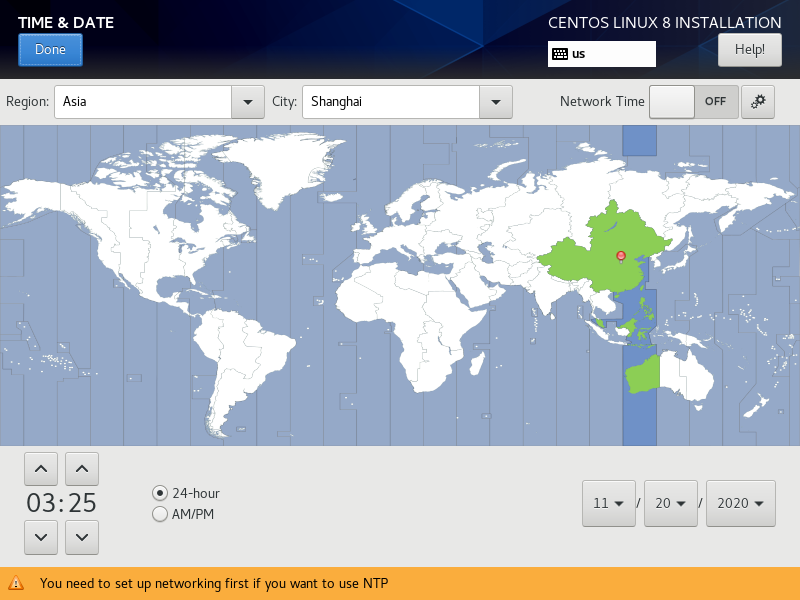
-
最小化安装方式(无图形界面,消耗资源少,不过很多程序要自己安装)
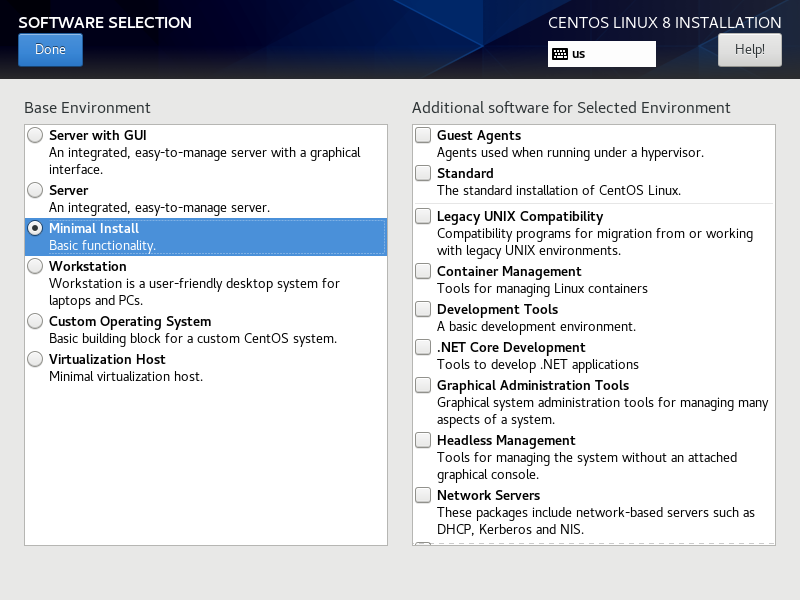
-
对硬盘按照实验要求进行分区
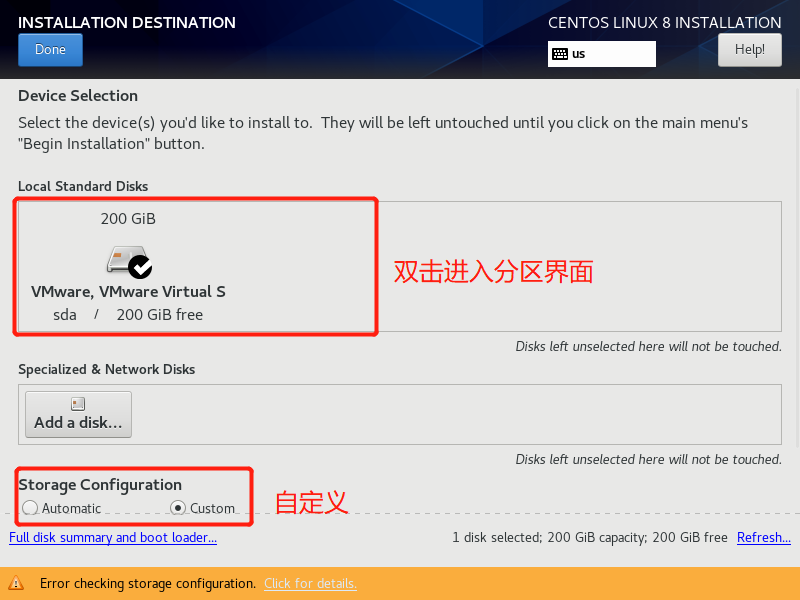
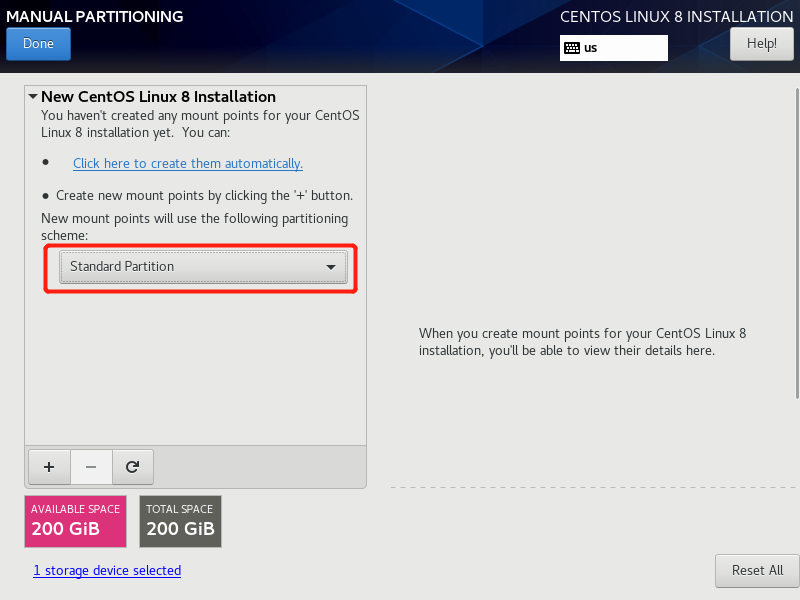
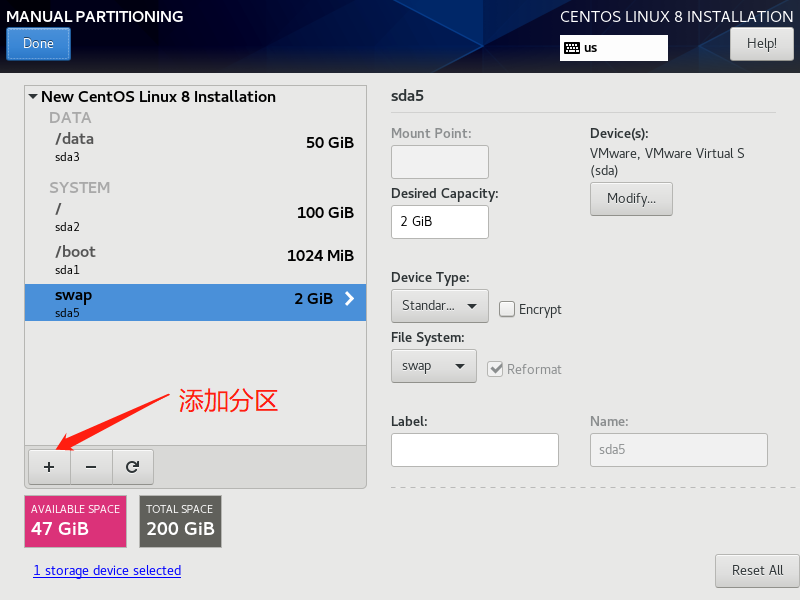
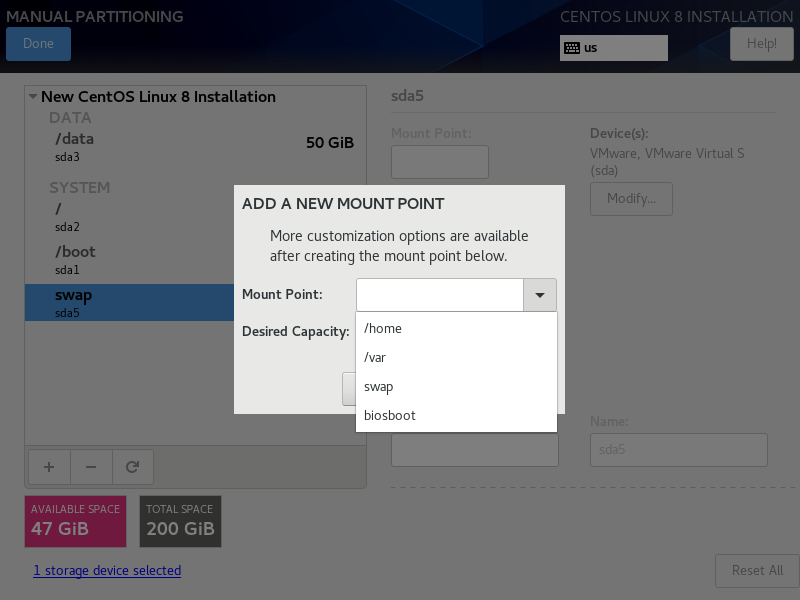
-
网络设置
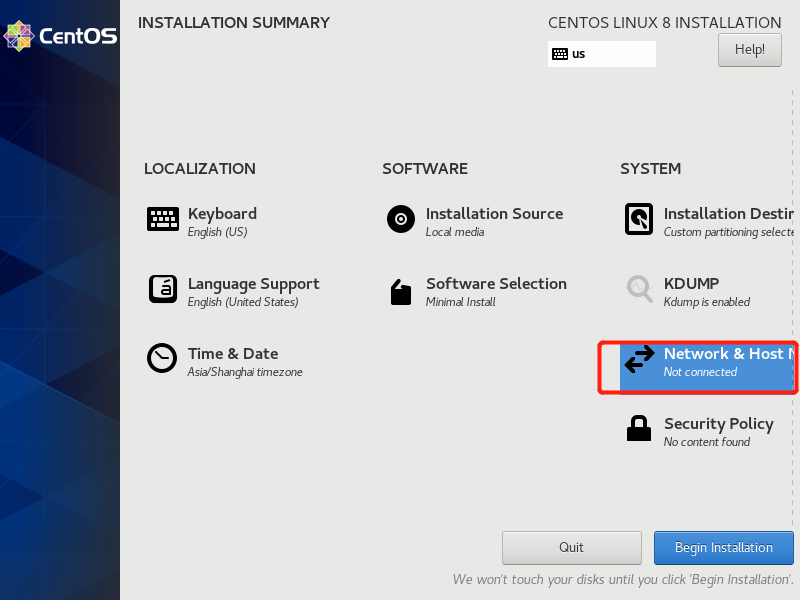
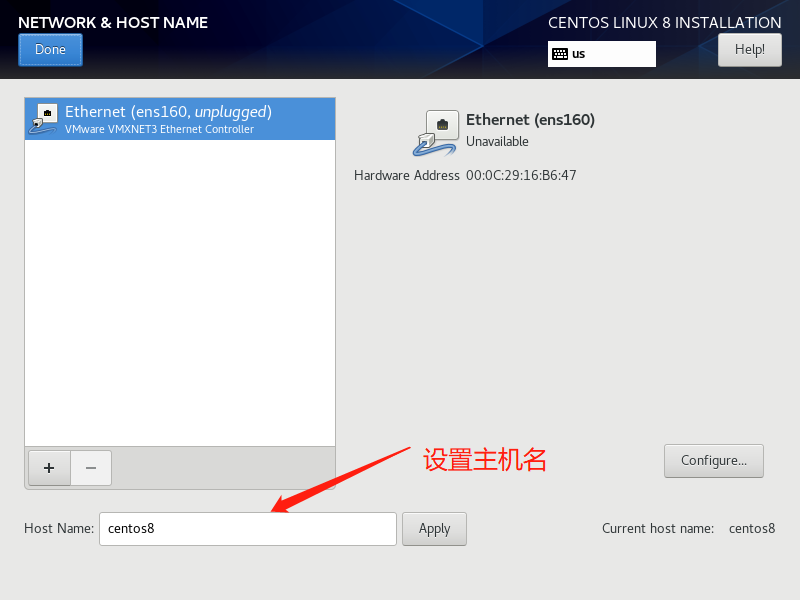
-
开始安装创建用户
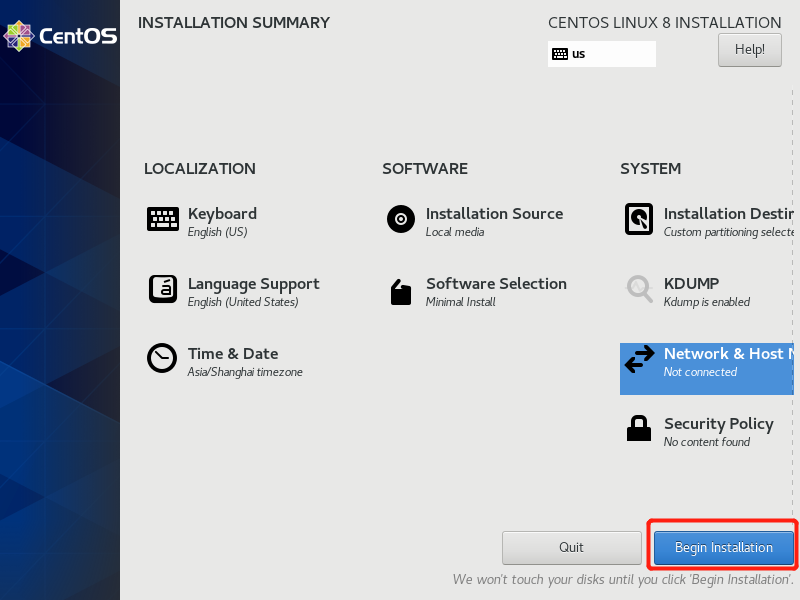
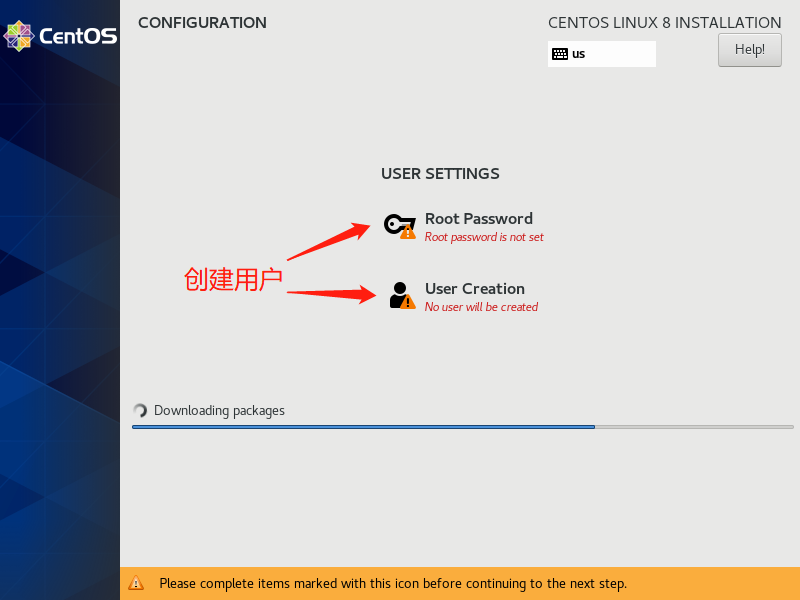
创建Root用户
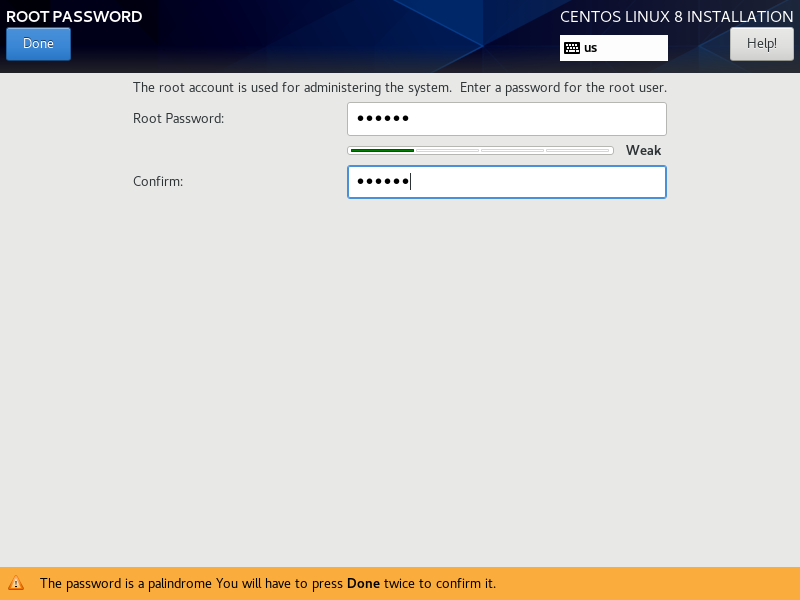
创建普通用户
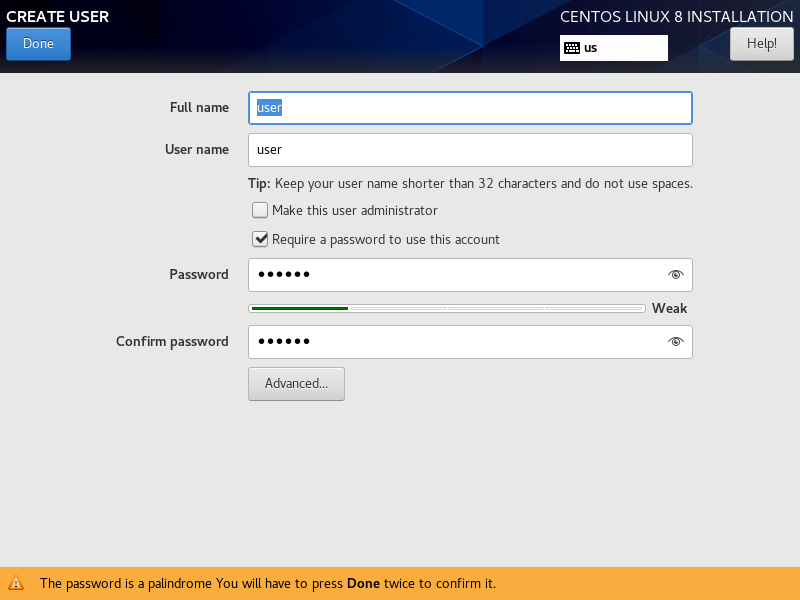
安装完成重启
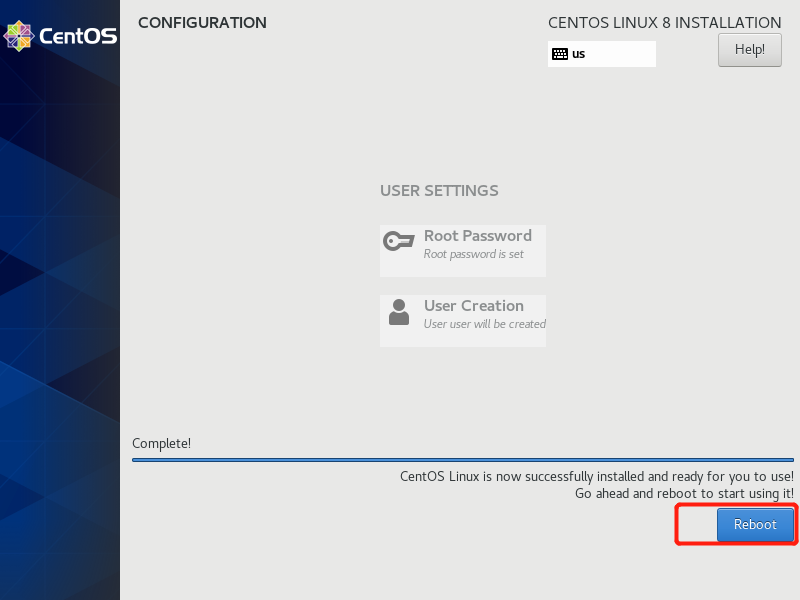
-
第一次登陆(输入设置的用户名和密码即可登陆)
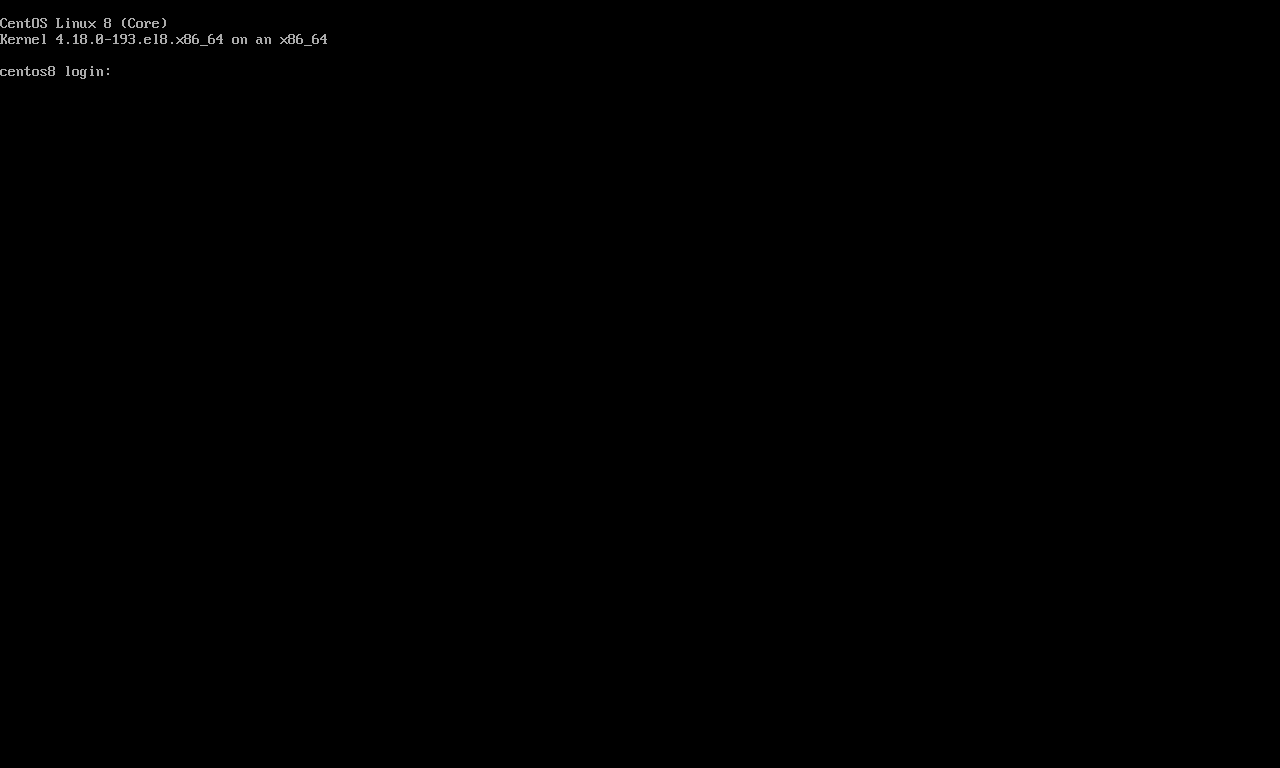
3.Ubuntu的安装
3.1硬件安装
硬件安装、网络配置部分和Centos无任何区别,安装完成后将系统镜像文件换成Ubuntu即可
3.2安装Ubuntu系统(20.04)live-server
-
我们选择live-server版本开始安装选择语言
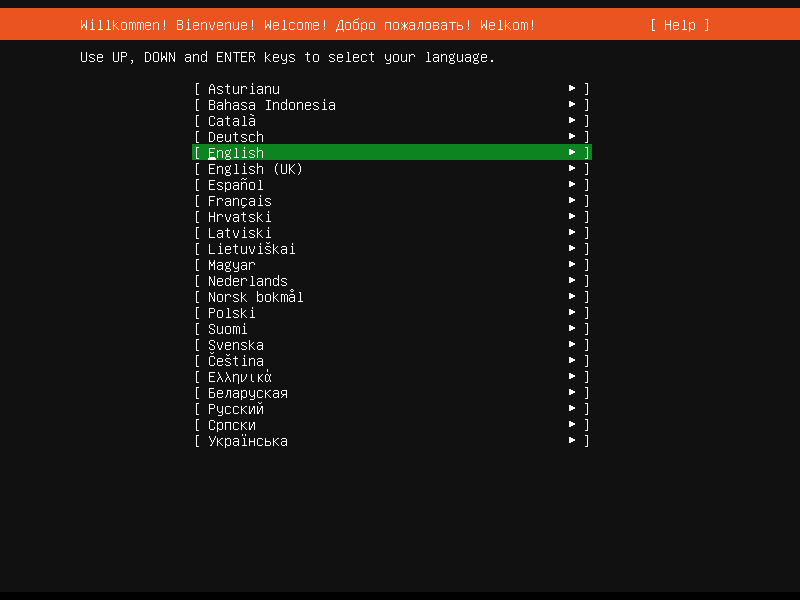
-
键盘布局默认即可
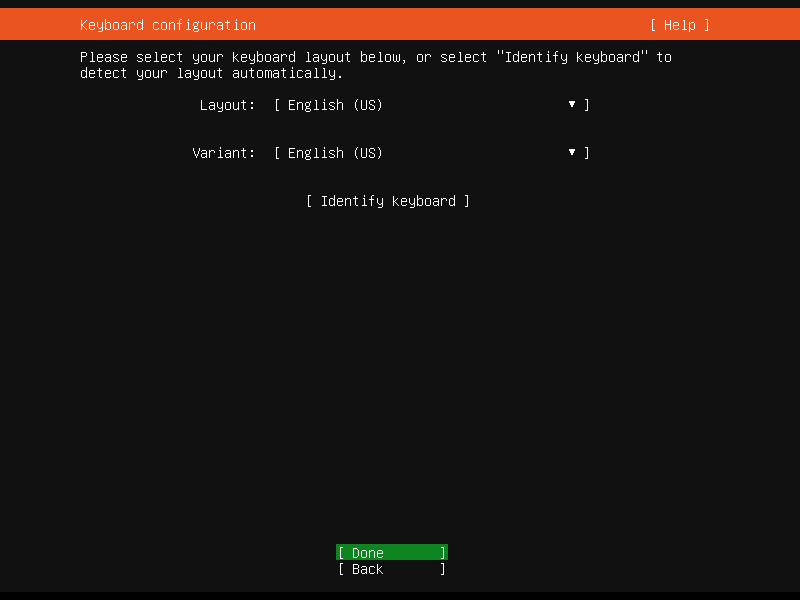
-
网卡设置
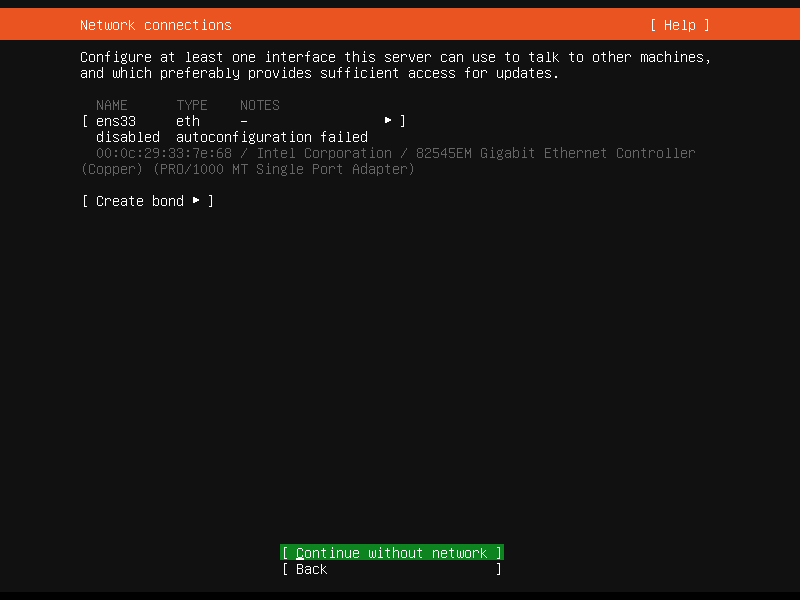
-
代理服务器地址(这里暂时不用设置)
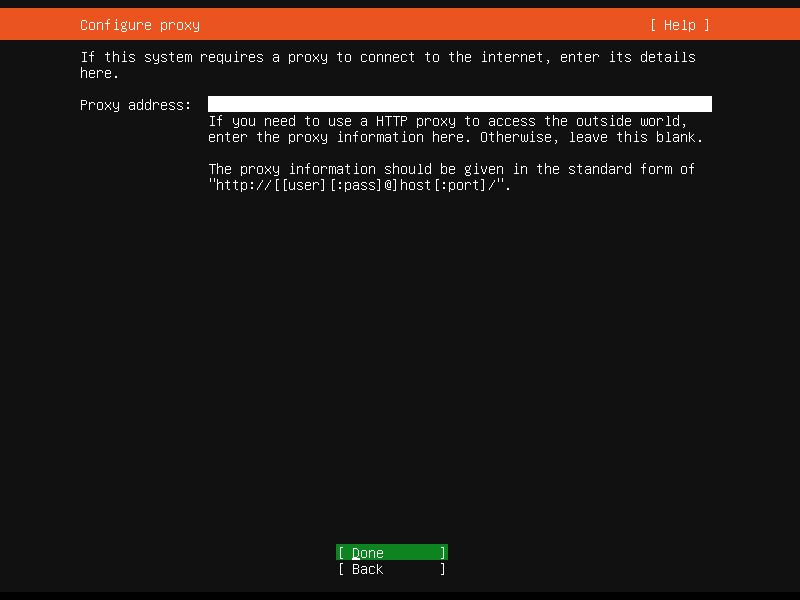
-
配置镜像地址
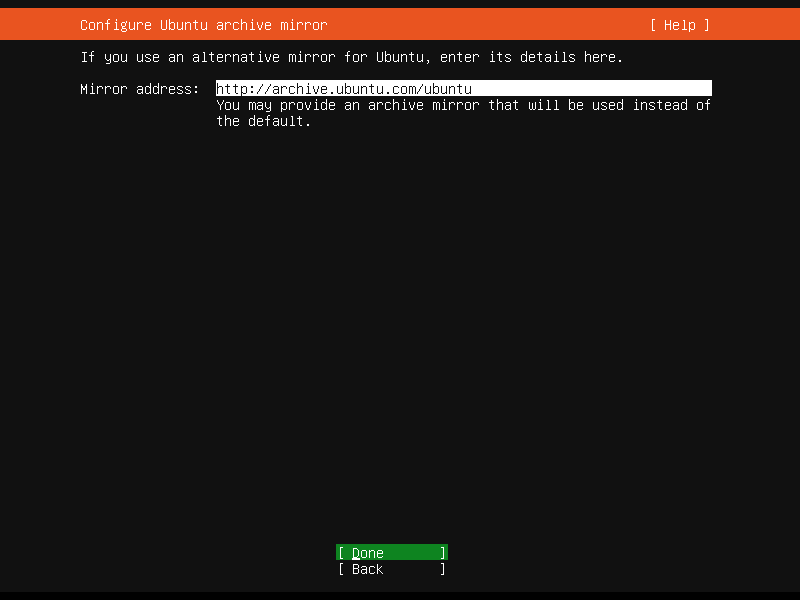
-
自定义分区
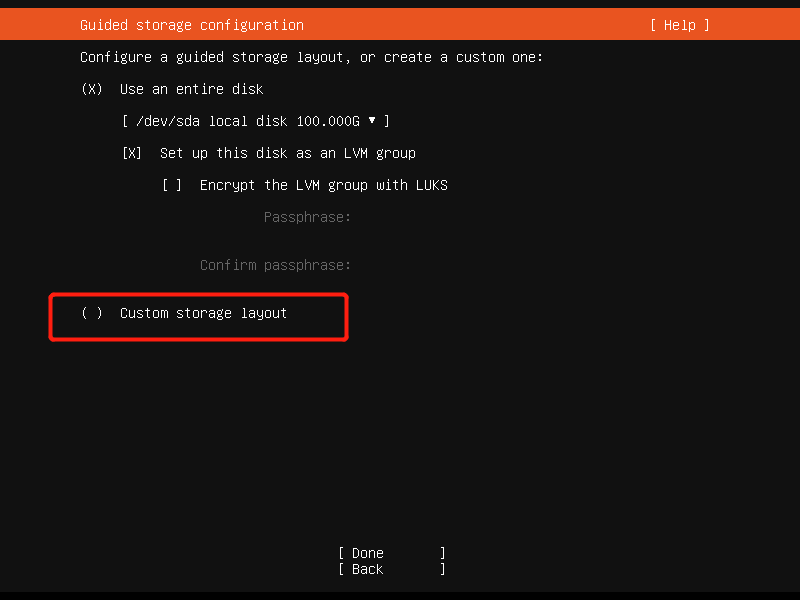
添加分区
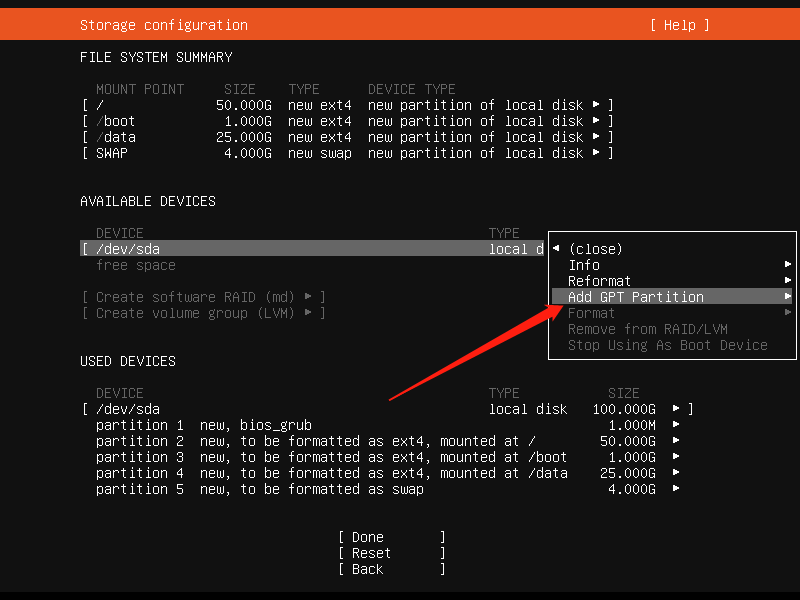
自定义大小类型等
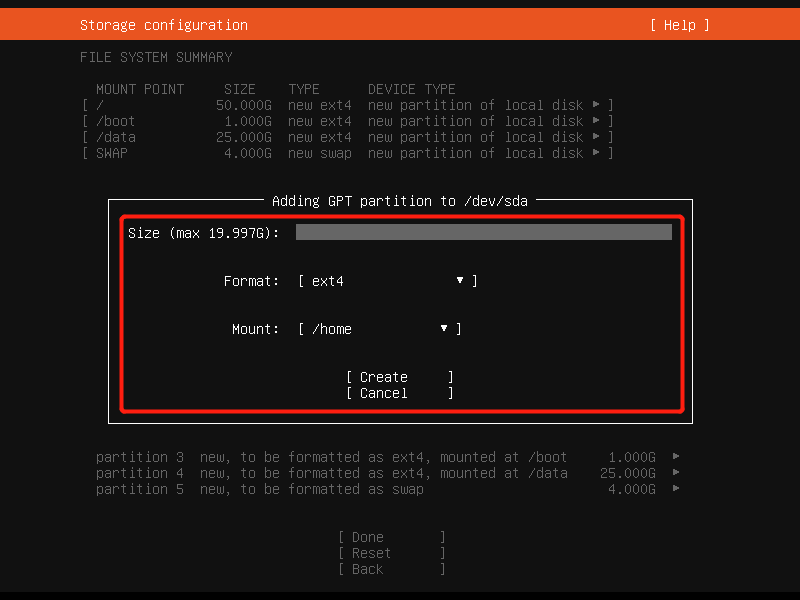
-
用户设置
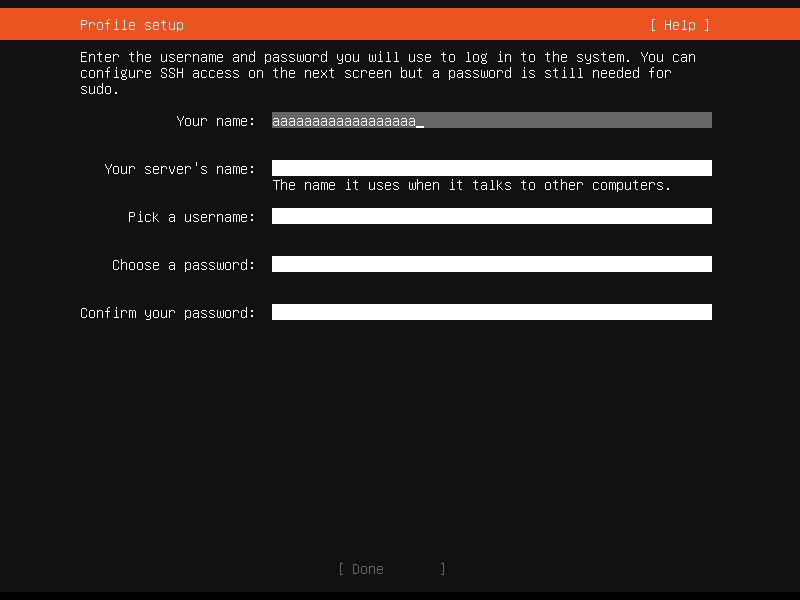
-
openssh安装,这里选择安装不然无法用xshell连接
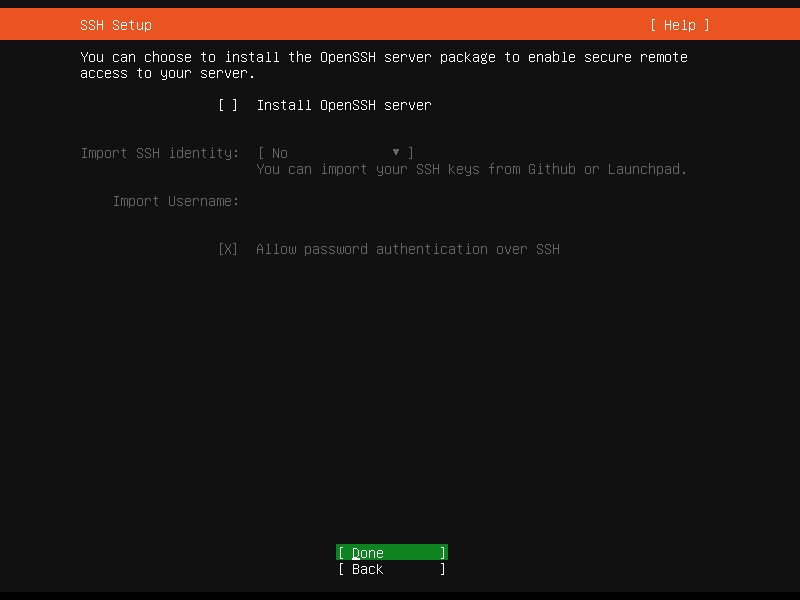
-
完成上面安装就可以重启系统登陆,注意重启后需要移除IOS镜像才能进入系统